Tilpasning af visning af afspilningsoplysninger
Du kan angive skærme og medfølgende oplysninger, der vises under billedafspilning.
-
Sæt et flueben [
] ud for det antal skærme, der skal vises.
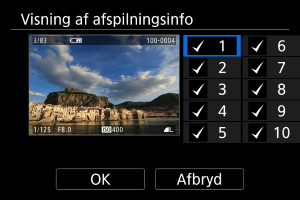
- Vælg numre med vælgerne
.
- Tryk på
for at slette et flueben [
]. Tryk på [
] igen for at tilføje et flueben.
- Gentag disse trin for at tilføje et flueben [
] i det antal, der skal vises af hver skærm, og vælg [OK].
- Du kan gå til dine valgte oplysninger ved at trykke på knappen
under afspilning eller ved at bruge tasterne
, når der vises optagelsesinformation.
- Vælg numre med vælgerne
Histogram
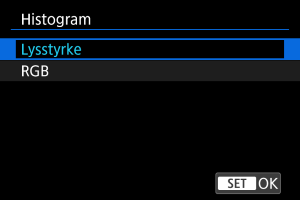
Histogrammerne viser signalniveauerne på tværs af toneområdet. Visning af lysstyrke (for at kontrollere det generelle eksponeringsniveau og overordnede gradationer) og visning af RGB (for at kontrollere farvemætning og gradationer for rød, grøn og blå) er tilgængelig. Du kan skifte det viste histogram ved at trykke på knappen , når [
] vises nederst til venstre på skærmen [
: Visning af afspilningsinfo].
-
Visning af [Lysstyrke]
Dette histogram er en graf, der viser fordelingen af billedets lysstyrkeniveau med den vandrette akse, der angiver lysstyrkeniveauet (mørkere til venstre og lysere til højre), og den lodrette akse, der angiver antal pixels ved hvert lysstyrkeniveau. Jo flere pixel, der er i venstre side, desto mørkere er billedet, og jo flere pixel, der er i højre side, desto lysere er billedet. Hvis der er for mange pixel til venstre, går detaljer i skyggerne tabt, og hvis der er for mange pixel til højre, går detaljer i højlys tabt. De mellemliggende gradationer gengives. Ved kontrol af billedet og histogram over lysstyrke kan du se biaseksponeringsniveauet og de samlede gradationer.
Histogrameksempler
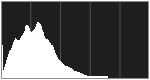
Mørkt billede
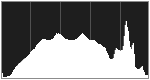
Normal lysstyrke
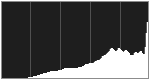
Lyst billede
-
Visning af [RGB]
Dette histogram er en graf, der viser fordelingen af hver primærfarves lysstyrkeniveau i billedet (RGB eller rød, grøn og blå), med den vandrette akse, der angiver farvens lysstyrkeniveau (mørkere til venstre og lysere til højre), og den lodrette akse, der angiver antal pixels på hvert farvelysstyrkeniveau. Jo flere pixel, der er i venstre side, desto mørkere er og mindre fremtrædende bliver farven, og jo flere pixel, der er i højre side, desto lysere og tættere bliver farven. Hvis der er for mange pixel til venstre, mangler de tilhørende farveoplysninger, og hvis der er for mange pixel til højre, er farven for mættet uden gradationer. Ved kontrol af billedets RGB-histogram kan du se farvemætningen, statussen for gradationer såvel som hvidbalancebiasen.